WhatsApp, שירות ההודעות שבבעלות פייסבוק, הוא אחד משירותי התקשורת המקוונים הבינלאומיים הפופולריים ביותר על פני כדור הארץ. WhatsApp Web היא גרסת דפדפן של וואטסאפ אפליקציית צ'אט ושיחות וידאו/קוליות מ-iOS ואנדרואיד. WhatsApp שולחני מגיע בשני טעמים - אפליקציית מערכת להורדה עבור Mac ו-Windows או גרסה מבוססת דפדפן.
תוכן
- כיצד להשתמש ב-WhatsApp Web באייפון
- כיצד להשתמש ב-WhatsApp Web עבור אנדרואיד
- תכונות האינטרנט של WhatsApp
- שולח הודעות
- התקן את WhatsApp במערכת שלך
סרטונים מומלצים
קַל
15 דקות
אפליקציית וואטסאפ לנייד
אייפון או דְמוּי אָדָםסמארטפון
מחשב Mac או Windows
ווטסאפ אינטרנט ו-WhatsApp Desktop מתפקדים כהרחבות של שלך חשבון WhatsApp נייד, וכל ההודעות מסונכרנות בין הטלפון למחשב שלך, כך שתוכל להציג שיחות בכל מכשיר ללא קשר למקום שבו הן מתחילות. כאן, נדריך אותך כיצד להשתמש באפליקציית דפדפן WhatsApp.
התהליך והממשק זהים ב-iOS 15 וב-iOS 16. באופן דומה, ממשק אנדרואיד 13 זהה לגרסה הקודמת.
כיצד להשתמש ב-WhatsApp Web באייפון
השימוש ב-WhatsApp Web מהאייפון שלך קל; פשוט להשיק ווטסאפ אינטרנט ב-Chrome, Firefox, Opera, Safari או Edge וסרוק את קוד ה-QR במחשב עם אפליקציית WhatsApp לנייד מהטלפון שלך.
שלב 1: בדפדפן של המחשב שלך, נווט אל https://web.whatsapp.com.
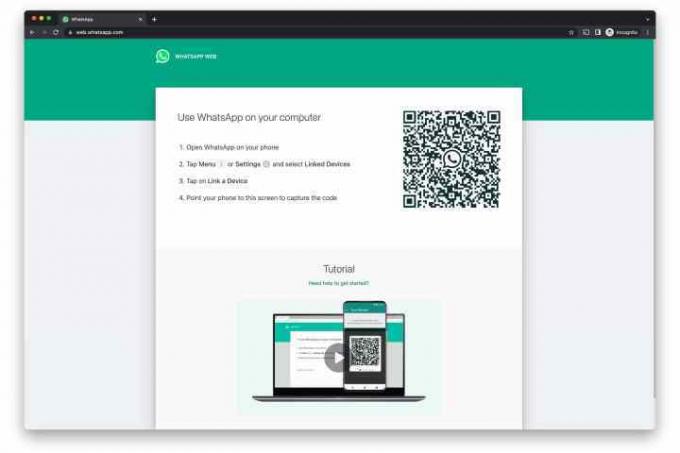
שלב 2: הפעל את WhatsApp באייפון שלך.
קָשׁוּר
- כיצד להוריד את הבטא של iOS 17 לאייפון שלך עכשיו
- כיצד להפוך תמונה חיה לסרטון באייפון שלך
- מדוע אינך יכול להשתמש ב-Apple Pay ב-Walmart
שלב 3: באייפון, בחר הגדרות > מכשירים מקושרים.
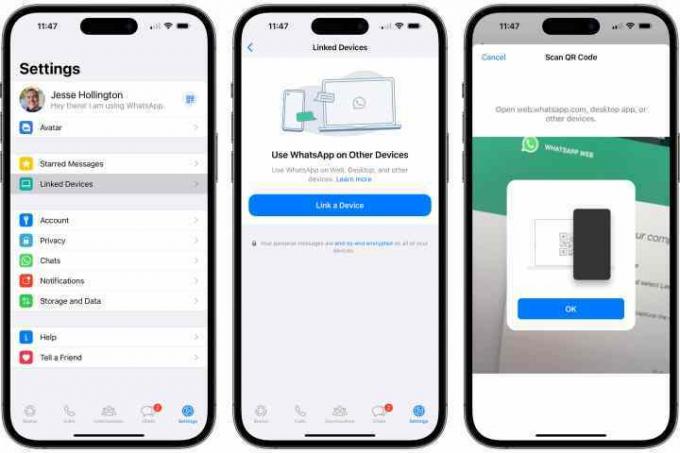
שלב 4: בחר את קשר מכשיר לַחְצָן. תצוגת המצלמה תיפתח בוואטסאפ.
שלב 5: הצמד את הטלפון שלך אל הקוד שעל המסך כדי להתאים אותו. דף ה-WhatsApp בדפדפן שלך צריך לרענן מיד כדי להיכנס ל-WhatsApp ולהציג את רשימת הצ'אטים הנוכחית שלך.
כיצד להשתמש ב-WhatsApp Web עבור אנדרואיד
ל טלפונים אנדרואיד, להלן השלבים שיש לבצע לאחר פתיחת אתר WhatsApp במחשב שלך:
שלב 1: בטלפון האנדרואיד שלך, הפעל את WhatsApp ובחר את שלוש הנקודות בפינה השמאלית העליונה של חלונית הצ'אט.
שלב 2: בחר מכשירים מקושרים ולאחר מכן בחר קשר מכשיר.
שלב 3: הצמד את הטלפון שלך אל קוד ה-QR במחשב שלך כדי להתאים אותו.
שלב 4: חשבון הטלפון החכם שלך מקושר כעת לגרסת האינטרנט של האפליקציה.
שלב 5: משם תוכל לשלוח ולקבל הודעות מדפדפן שולחן העבודה של המחשב שלך.
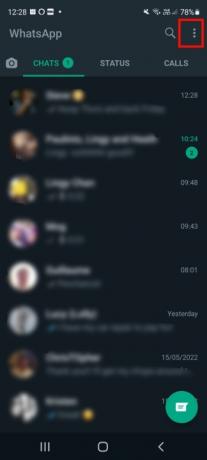
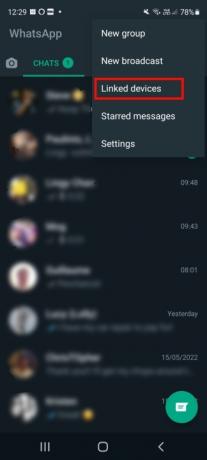

תכונות האינטרנט של WhatsApp
לאחר סריקת קוד ה-QR, תוכל לצפות ברשימת הצ'אטים שלך ב-WhatsApp ישירות בדף האינטרנט. בצד שמאל, תוכל לראות את הצ'אטים שלך על ידי לחיצה על איש קשר כדי לפתוח את הצ'אט ואת היסטוריית ההודעות שלך, אם שמרת אותה.
בפינה השמאלית העליונה של דף האינטרנט, שלושה אייקונים זמינים: סטָטוּס, שיחה חדשה, ו תַפרִיט, שמציע רשימה של אפשרויות מקוננות. אפשרות הסטטוס חושפת את כל הסטטוסים שפורסמו על ידי אנשי הקשר שלך, יחד עם היכולת להגיב מאזור התשובות בתחתית החלונית. לחיצה שיחה חדשה פותח את רשימת אנשי הקשר בצד שמאל של הדף. מכאן תוכל ליצור קבוצה חדשה או להתחיל שיחה.
התפריט הנפתח בן שלוש הנקודות מאפשר לך ליצור קבוצה חדשה, לשנות מידע בפרופיל שלך, לחפש צ'אטים בארכיון, הצג הודעות מסומנות בכוכב, שנה הגדרות כמו התראות וטפט צ'אט, או יומן הַחוּצָה.
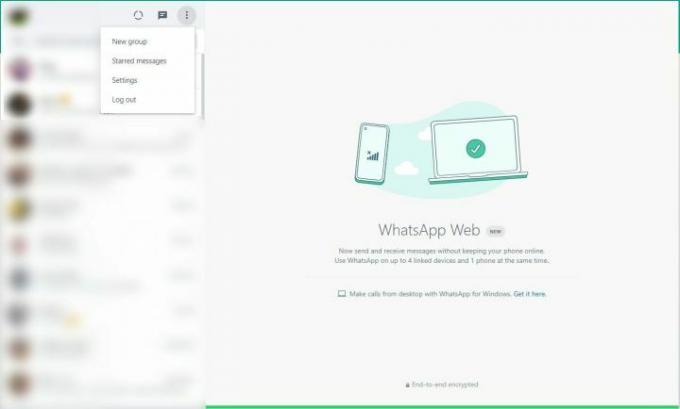
שולח הודעות
WhatsApp Web קל לשימוש כמו האפליקציה לנייד, והממשק ייראה מוכר.
שלב 1: כדי לשלוח הודעה משולחן העבודה, לחץ על צ'אט קיים או לחץ על שיחה חדשה סמל ובחר את איש הקשר איתו ברצונך ליצור אינטראקציה. כאן, אתה יכול לראות צ'אטים קודמים, אם הם נשמרו, או לראות לסירוגין את שורת ההודעות בתחתית.
שלב 2: הקלק על ה הקלד הודעה בר והתחל לשוחח.
שלב 3: כשתסיים עם ההודעה שלך, לחץ על להיכנס מקש במקלדת כדי לשדר - או פשוט לחץ על לִשְׁלוֹחַ סמל.
שלב 4: אם אתה רוצה לכלול מסמכים, תמונות או הקלטות, פשוט צרף את הקבצים משולחן העבודה ושלח אותם כמו כל הודעה אחרת על ידי לחיצה על מהדק הנייר לְצַרֵף סמל בתחתית הצ'אט הנוכחי.
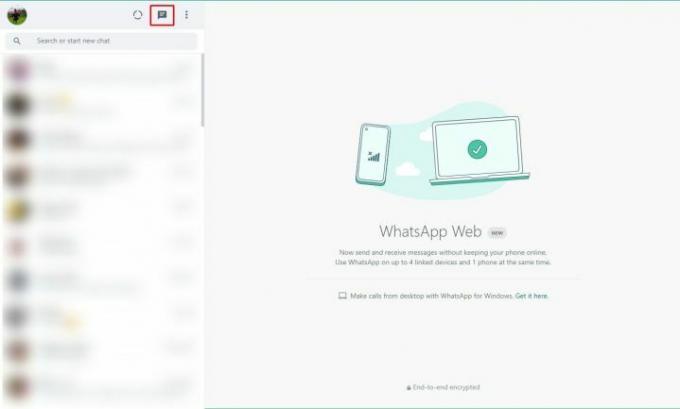
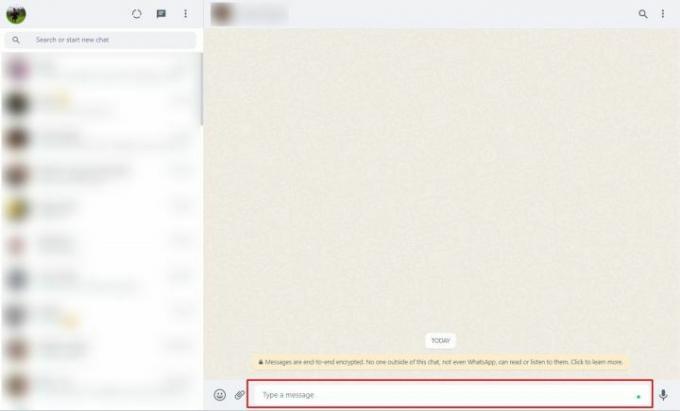
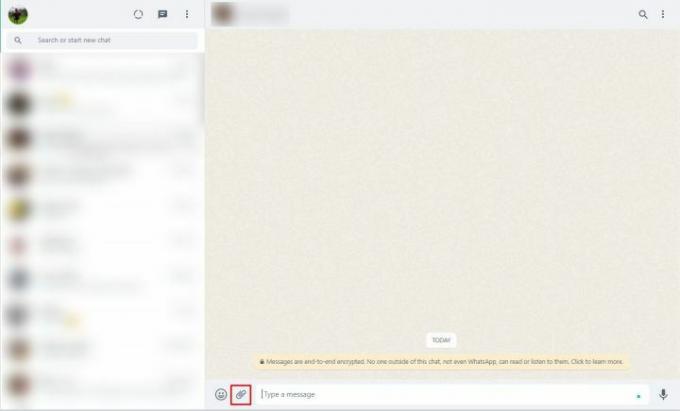
התקן את WhatsApp במערכת שלך
WhatsApp גם נותנת למשתמשים את האפשרות לקבל לקוח שולחני של Windows או Mac שאתה יכול להוריד ישירות מאתר האפליקציה.
שלב 1: עקוב אחר הנחיות המתקין ברגע שאתה מוריד את האפליקציה (שהיא בעצם רק העתק של האפליקציה מבוססת האינטרנט) ב-Windows. אם אתה משתמש ב-Mac, אתה יכול להפעיל את WhatsApp ברגע שאתה גרור את הסמל לתיקיית היישומים שלך.
שלב 2: הפעל אותו ותקבל הודעה המבקשת ממך לסרוק קוד QR הן בגרסת דפדפן האינטרנט והן באפליקציית האינטרנט. זכור ש-WhatsApp שומר אותך מחובר עד שתצא ידנית.
שלב 3: כשתהיה מוכן לצאת, נווט אל תפריט WhatsApp בטלפון הנייד ובחר להתנתק מכל המכשירים. אם אתה נמצא במחשב, אתה יכול ללחוץ על סמל שלוש הנקודות בחלק העליון של ההודעה ולבחור את להתנתק לַחְצָן.
המלצות עורכים
- אפליקציות ההיכרויות הטובות ביותר בשנת 2023: 23 האהובות עלינו
- 5 מבצעי הטלפון הטובים ביותר של Prime Day שתוכלו לקנות היום
- כיצד להוסיף ווידג'טים למסך הנעילה של האייפון ב-iOS 16
- כיצד לכבות את התצוגה התמידית של ה-iPhone 14 Pro שלך
- כיצד למצוא קבצים שהורדת בסמארטפון האייפון או האנדרואיד שלך
שדרג את אורח החיים שלךמגמות דיגיטליות עוזרות לקוראים לעקוב אחר עולם הטכנולוגיה המהיר עם כל החדשות האחרונות, ביקורות מהנות על מוצרים, מאמרי מערכת מעוררי תובנות והצצות מיוחדות במינן.




